
Pelajari cara mengonversi JPG ke PDF dengan Python
Gambar JPG atau JPEG adalah salah satu gambar raster yang populer karena menggunakan algoritme kompresi lossy yang kompleks yang memungkinkan pengguna membuat grafik yang lebih kecil. Sebagian besar perangkat termasuk desktop, seluler, dan perangkat genggam lainnya mendukung gambar JPG. Sekarang jika kita perlu membagikan gambar massal, maka konversi JPG ke PDF tampaknya menjadi solusi yang layak. Pada artikel ini, kita akan membahas detail tentang cara mengonversi JPG ke PDF dengan Python.
Baru-baru ini kami mengembangkan layanan Teks ke GIF gratis, yang dapat Anda gunakan untuk membuat animasi menarik dari teks sederhana.
API Konversi JPG ke PDF
Cakupan artikel ini terbatas pada bahasa Python, jadi kami akan menekankan penggunaan Aspose.PDF Cloud SDK for Python. Ini adalah pembungkus di sekitar Cloud REST API dan memungkinkan Anda melakukan semua kemampuan pemrosesan file PDF dalam aplikasi Python. Ini memberikan kemampuan untuk membuat, mengedit, dan mengubah file PDF menjadi berbagai format yang didukung. Anda juga dapat memuat berbagai file termasuk EPUB, PS, SVG, XPS, JPEG, dll, dan mengubahnya menjadi PDF.
Sekarang langkah pertama adalah penginstalan SDK yang tersedia untuk diunduh melalui repositori PIP dan GitHub. Silakan jalankan perintah berikut pada terminal/command prompt untuk menginstal versi terbaru SDK pada sistem.
pip install asposepdfcloud
Setelah penginstalan, langkah besar berikutnya adalah berlangganan gratis ke layanan cloud kami melalui Dasbor Aspose.Cloud. Tujuan dari langganan ini adalah hanya mengizinkan orang yang berwenang untuk mengakses layanan pemrosesan file kami. Jika Anda memiliki akun GitHub atau Google, cukup Daftar atau, klik tombol Buat Akun baru.
Konversi JPG ke PDF dengan Python
Konversi menggunakan potongan kode python cukup berguna. Harap ikuti langkah-langkah yang ditentukan di bawah ini untuk memenuhi persyaratan ini.
- Pertama, buat instance kelas ApiClient sambil memberikan ID Klien & Rahasia Klien sebagai argumen
- Kedua, buat objek kelas PdfApi yang menggunakan objek ApiClient sebagai argumen masukan
- Ketiga, buat instance kelas ImageTemplatesRequest tempat kami menentukan nama gambar sumber, dan properti terkait seperti lebar, tinggi, detail margin
- Terakhir, panggil metode putimageinstoragetopdf(..) dari kelas PdfApi untuk melakukan konversi
# dapatkan kredensial klien dari https://dashboard.aspose.cloud/
def image2PDF():
try:
#Client credentials
client_secret = "1c9379bb7d701c26cc87e741a29987bb"
client_id = "bbf94a2c-6d7e-4020-b4d2-b9809741374e"
#initialize PdfApi client instance using client credetials
pdf_api_client = asposepdfcloud.api_client.ApiClient(client_secret, client_id)
# buat instance PdfApi sambil meneruskan PdfApiClient sebagai argumen
pdf_api = PdfApi(pdf_api_client)
#source image file
input_file = 'source.jpg'
#resultant PDF document
resultant_file = 'Resultant.pdf'
image_templates_details = asposepdfcloud.ImageTemplatesRequest
{
"IsOCR": True,
"OCRLangs": "eng",
"ImagesList": [
{
"ImagePath": input_file,
"ImageSrcType": "ImageSrcType.Common",
"LeftMargin": 10,
"RightMargin": 10,
"TopMargin": 10,
"BottomMargin": 10,
"PageWidth": 800,
"PageHeight": 1000,
"MarginInfo": {
"Left": 10,
"Right": 10,
"Top": 10,
"Bottom": 10
}
}
]
}
# panggil API untuk mengonversi gambar ke format PDF
response = pdf_api.put_image_in_storage_to_pdf(name=resultant_file, image_templates= image_templates_details)
# cetak pesan di konsol (opsional)
print('Image successfully converted to PDF format !')
except ApiException as e:
print("Exception while calling PdfApi: {0}".format(e))
print("Code:" + str(e.code))
print("Message:" + e.message)
Jika kita perlu mengonversi lebih dari satu gambar dalam satu panggilan, harap tentukan lebih banyak contoh ImagesList di dalam objek ImageTemplatesRequest.
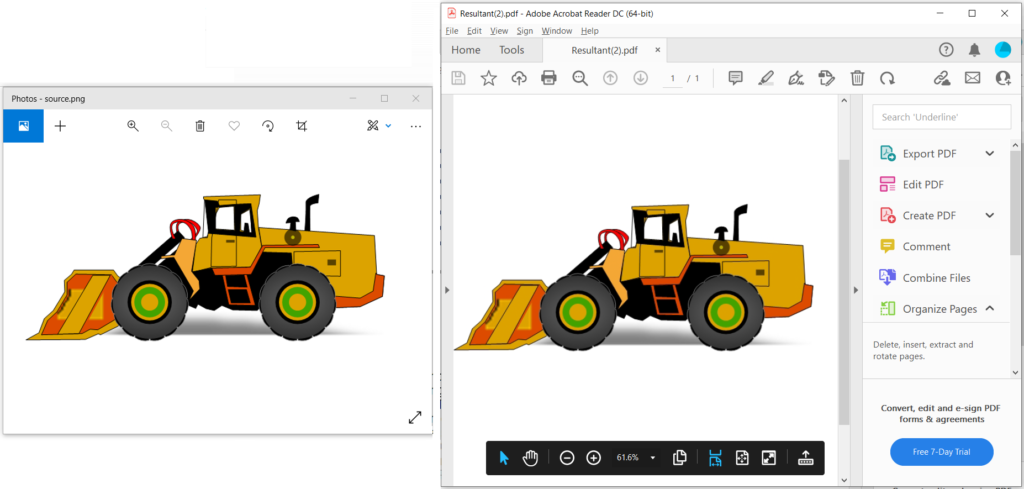
Gambar 1: - Pratinjau konversi JPG ke PDF.
JPG ke PDF menggunakan Perintah cURL
Perintah cURL menyediakan cara mudah untuk mengakses REST API melalui terminal baris perintah. Karena Aspose.PDF Cloud dikembangkan sesuai arsitektur REST, jadi kami juga dapat mengaksesnya melalui perintah cURL. Sekarang langkah pertama adalah membuat Token Web JSON (JWT) berdasarkan kredensial klien individual Anda. Jadi tolong jalankan perintah berikut untuk menghasilkan token JWT.
curl -v "https://api.aspose.cloud/connect/token" \
-X POST \
-d "grant_type=client_credentials&client_id=bbf94a2c-6d7e-4020-b4d2-b9809741374e&client_secret=1c9379bb7d701c26cc87e741a29987bb" \
-H "Content-Type: application/x-www-form-urlencoded" \
-H "Accept: application/json"
Setelah token JWT dibuat, harap gunakan perintah cURL berikut untuk mengonversi format JPG ke PDF. File yang dihasilkan kemudian diunggah ke penyimpanan cloud.
curl -v -X PUT "https://api.aspose.cloud/v3.0/pdf/Resultant.pdf/create/images" \
-H "accept: application/json" \
-H "authorization: Bearer <JWT Token>" \
-H "Content-Type: application/json" \
-d "{ \"IsOCR\": true, \"OCRLangs\": \"eng\", \"ImagesList\": [ { \"ImagePath\": \"source.jpg\", \"ImageSrcType\": \"Common\", \"LeftMargin\": 10, \"RightMargin\": 10, \"TopMargin\": 10, \"BottomMargin\": 10, \"PageWidth\": 800, \"PageHeight\": 1000, \"MarginInfo\": { \"Left\": 10, \"Right\": 10, \"Top\": 10, \"Bottom\": 10 } } ]}"
Untuk referensi Anda, file JPG sumber dan dokumen PDF yang dihasilkan diunggah melalui source.jpg dan Image2PDF-Resultant.pdf.
Kesimpulan
Pada artikel ini, kami telah membahas langkah-langkah untuk mengonversi JPG ke PDF menggunakan Python. Sambil mengikuti instruksi yang sama, kami juga dapat mengonversi gambar PNG, BMP, dan GIF ke PDF. Kami juga telah mempelajari tentang pendekatan untuk mengonversi JPG ke PDF menggunakan perintah cURL. Namun demikian, SDK Cloud kami dikembangkan di bawah lisensi MIT, sehingga cuplikan kode lengkapnya tersedia untuk diunduh gratis melalui GitHub.
Jika Anda memiliki pertanyaan terkait atau mengalami masalah saat menggunakan API kami, jangan ragu untuk menghubungi kami melalui forum dukungan pelanggan gratis.
Artikel Terkait
Kami juga merekomendasikan mengunjungi tautan berikut untuk mempelajari lebih lanjut